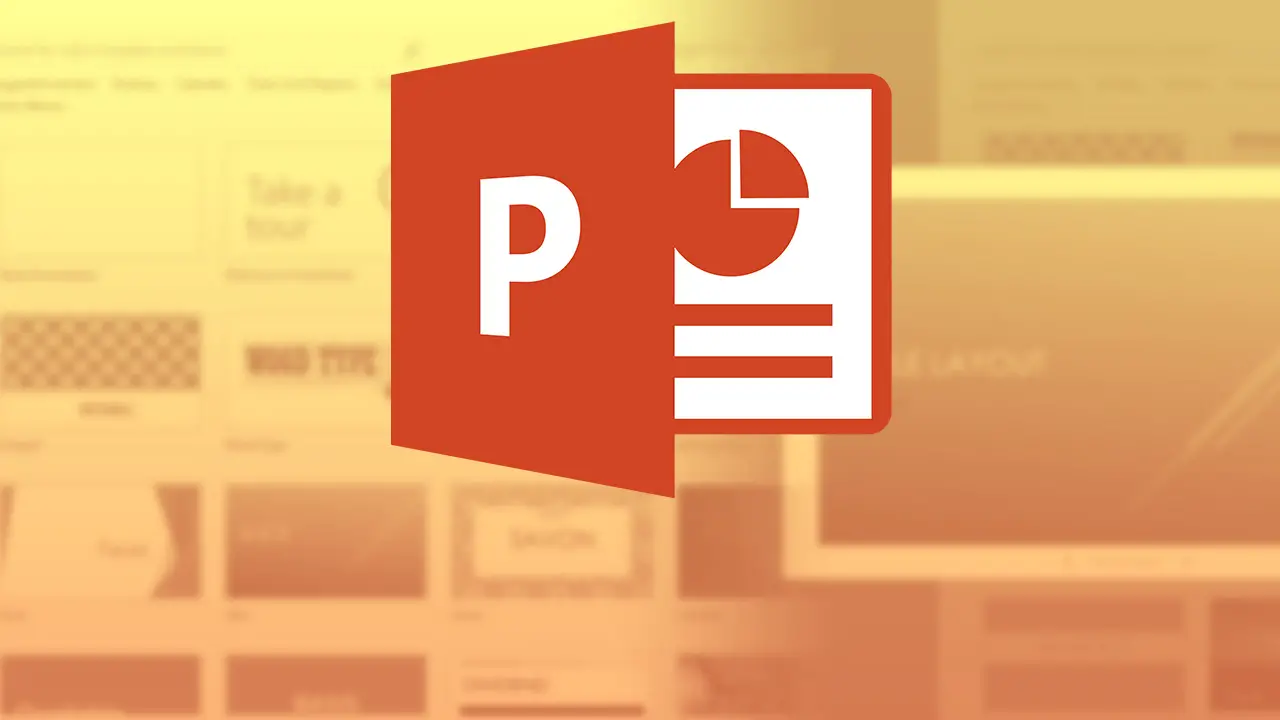오늘은 PowerPoint 프레젠테이션에 GIF를 추가하는 방법을 보여 드리겠습니다. Microsoft PowerPoint는 슬라이드라고도 하는 프레젠테이션을 만드는 데 정말 유용한 도구로 간주됩니다.
텍스트를 쉽게 입력하고 편집할 수 있는 가능성을 제공하는 도구입니다. 또한 이미지를 추가하고, 음악을 소개하고, 애니메이션을 보여줄 수도 있습니다. 즉, 뛰어난 수준의 사용자 정의를 제공하는 유틸리티이며 유연성과 다용성도 특징입니다.
그런 의미에서 PowerPoint 프레젠테이션에 GIF 이미지를 추가할 수 있습니다. 시청자들과 더욱 소통하고, 심플하게 시선을 사로잡을 수 있는 장점이 있는 요소들이다. 따라서 PowerPoint 프레젠테이션에 GIF를 쉽고 빠르게 추가하는 방법을 배우려면 이 게시물을 읽어보시기 바랍니다.
PowerPoint 프레젠테이션에 GIF를 추가하는 방법은 무엇입니까?
GIF는 서로 이어지는 일련의 프레임을 참조하여 일반적으로 5초에서 10초 사이의 루프로 반복되는 사운드 없이 애니메이션을 만듭니다. 또한 이 파일은 최대 256가지 색상을 포함하는 것이 특징이므로 기존 비디오보다 훨씬 가볍습니다. 그러나 일반적인 이미지보다 훨씬 역동적입니다.
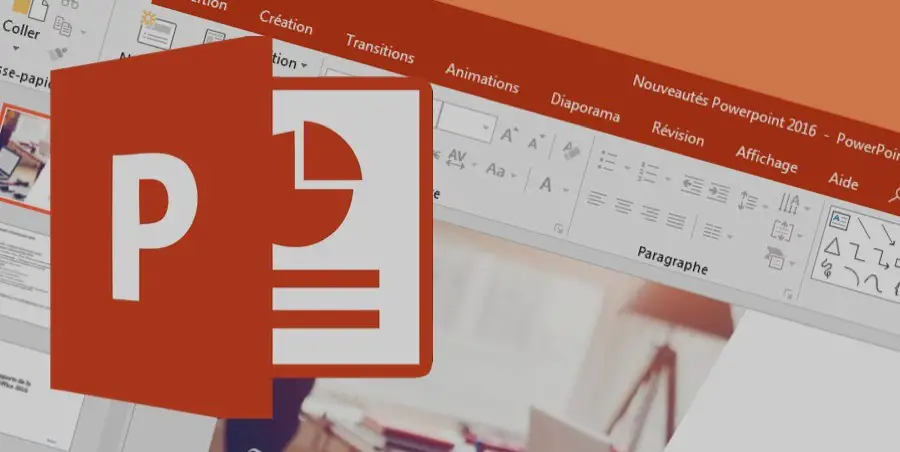
아래에서는 PowerPoint 프레젠테이션에 GIF를 추가하기 위해 수행해야 하는 작업에 대해 설명합니다.
- 시작하려면 GIF를 표시할 PowerPoint 파일에 액세스해야 합니다. 또한 이 요소를 포함할 슬라이드를 찾아서 선택해야 합니다.
- 그런 다음 프로그램의 옵션 표시줄로 이동하여 “삽입”이라는 탭을 클릭합니다.
- 그런 다음 이미지 그룹으로 이동하여 “이미지” 옵션을 클릭합니다.
- 이 작업을 완료하면 PowerPoint 문서에 추가할 애니메이션 GIF를 검색하고 선택할 수 있는 대화 상자가 열립니다. 찾으면 더블 클릭하거나 “삽입” 또는 “열기”를 클릭하십시오.
- 마지막으로 GIF를 원하는 영역에 배치하고 해당 애니메이션을 재생하려면 옵션 막대로 이동하여 “슬라이드 쇼” 탭을 클릭합니다. 거기에서 “슬라이드 쇼 시작”그룹으로 이동하여 “현재 슬라이드에서”라는 옵션을 클릭하십시오.
PowerPoint에서 사용할 최고의 GIF 이미지
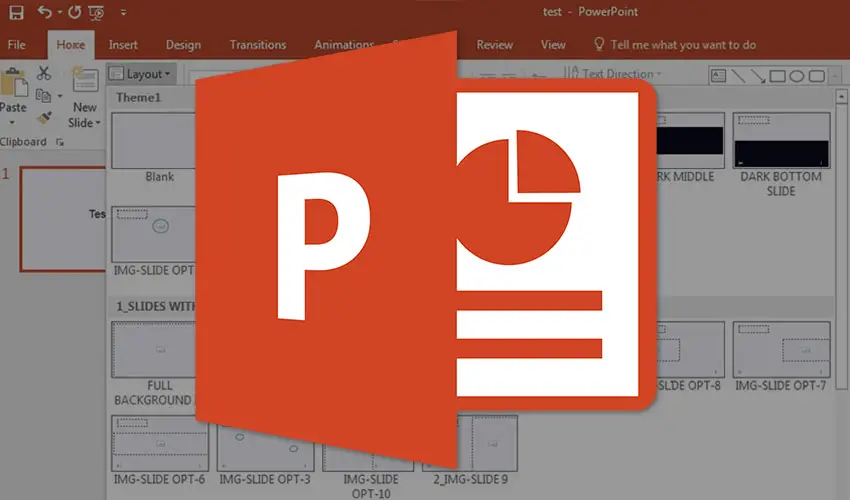
웹 브라우저에서 직접 GIF 형식의 이미지를 검색할 가능성이 있지만 프레젠테이션을 준비하는 PowerPoint 사용자에게는 이 대안이 더 많은 시간이 소요될 수 있습니다. 이를 위해 PowerPoint용 최고의 GIF 이미지 공급자에 대한 모든 정보를 수집했습니다.
따라서 최상의 솔루션을 사용하려면 Pixabay, Giphy, Tumblr 웹 사이트를 권장합니다.